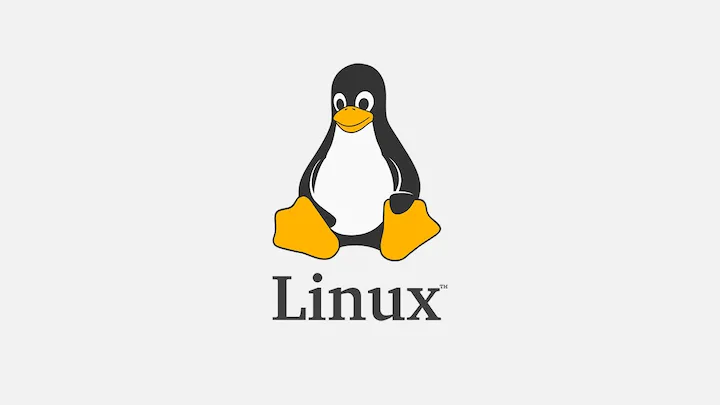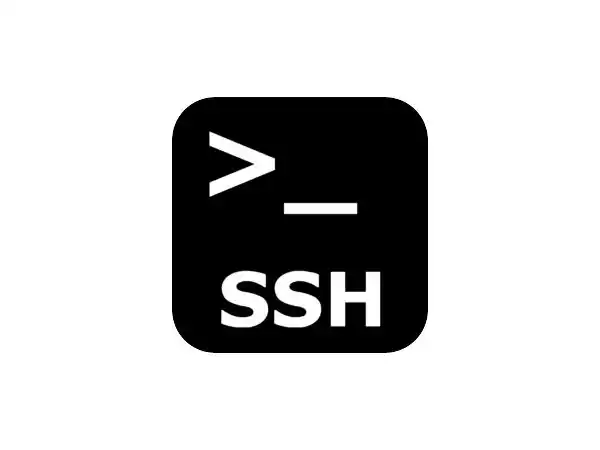ubuntu开启nfs服务
在Ubuntu上设置NFS(网络文件系统)服务,可以让你在不同的计算机之间共享文件和目录。下面是如何在Ubuntu上设置NFS服务的基本步骤:
步骤 1: 安装NFS服务器
首先,你需要安装NFS服务器。打开终端并运行以下命令来安装NFS服务器:
1 | apt update |
步骤 2: 配置NFS导出
安装完NFS服务器后,你需要配置哪些目录将被共享。编辑/etc/exports文件来添加或修改共享目录:
1 | nano /etc/exports |
在文件中添加一行来指定要共享的目录及其访问权限。例如,要共享/srv/nfs目录给所有网络上的客户端,可以这样设置:
1 | /srv/nfs *(rw,sync,no_subtree_check,no_root_squash) |
这里,rw表示读写权限,sync表示数据同步写入硬盘,no_subtree_check可以加快访问速度,但可能会在删除深层目录时出现问题。根据你的需求调整这些选项。
步骤 3: 导出目录(可选)
修改完/etc/exports文件后,你需要使更改生效。运行以下命令来导出配置的目录:
1 | exportfs -a |
步骤 4: 重启NFS服务
为了使更改生效,重启NFS服务:
1 | systemctl restart nfs-kernel-server |
步骤 5: 设置防火墙规则(如果使用UFW)
如果你使用的是UFW防火墙,需要允许NFS相关的端口通过防火墙:
1 | ufw allow from any to any port 2049sudo ufw reload |
步骤 6: 在客户端挂载NFS共享
在客户端计算机上,你可以使用以下命令来挂载NFS共享:
1 | mkdir /mnt/nfs_sharesudo mount -t nfs [服务器IP地址]:/srv/nfs /mnt/nfs_share |
确保替换[服务器IP地址]为你的Ubuntu服务器IP地址。
步骤 7: 自动挂载(可选)
要使挂载在系统启动时自动进行,你可以编辑/etc/fstab文件:
1 | nano /etc/fstab |
添加一行如下:
1 | [服务器IP地址]:/srv/nfs /mnt/nfs_share nfs defaults 0 0 |
保存并关闭文件后,NFS共享将在系统启动时自动挂载。
以上就是在Ubuntu上设置NFS服务的基本步骤。通过这些步骤,你可以轻松地在Ubuntu服务器和客户端之间共享文件和目录。
解决WINDOWS挂载NFS后文件中文名显示乱码问题
Window挂载NFS后,文件夹中的中文文件名会显示乱码,主要原因是微软NFS协议不支持UTF-8的问题,导致文件乱码,NAS中文件管理器显示正常。
目前WIN10中已含有一个Beta设置,支持全局 UTF-8,修改后即可正常显示,按下Win+R,输入 intl.cpl,点击确定
切换tab 进入管理中
区域和时间切换tab
点击更改系统区域设置
勾选Beta版,点击确定,选择重启后,相应的文件名即可显示正常。